IT 전문가라면 Adobe Illustrator가 훌륭한 소프트웨어라는 것을 알고 계실 것입니다. 하지만 무료 평가판을 다운로드해야 한다면 어떻게 해야 할까요? Windows 11/10에서 수행하는 방법은 다음과 같습니다. 1. Adobe 웹 사이트로 이동합니다. 2. '무료 평가판' 섹션까지 아래로 스크롤합니다. 3. '일러스트레이터' 링크를 클릭합니다. 4. 페이지의 지침에 따라 소프트웨어를 다운로드합니다. 5. Adobe Illustrator의 무료 평가판을 즐기십시오!
원한다면 Windows 11/10 PC에서 Adobe Illustrator 무료 평가판 다운로드 , 방법은 다음과 같습니다. 공식 웹 사이트에서 Windows 컴퓨터용 Adobe Illustrator의 무료 평가판을 다운로드할 수 있습니다. Adobe는 잠재 고객이 돈을 쓰기 전에 앱을 테스트할 수 있도록 모든 기능이 포함된 Illustrator의 7일 평가판을 제공합니다.
Adobe Illustrator는 개인, 그룹 및 교육 기관용의 세 가지 에디션으로 제공됩니다. 어떤 버전을 선택하든 무료 평가판을 선택할 수 있습니다. 그러나 평가 기간이 만료된 후에는 이 응용 프로그램을 계속 사용할 수 없습니다. Adobe Illustrator를 계속 사용하고 모든 기능을 즐기려면 플랜 중 하나에 가입해야 합니다.
시작하기 전에 이 앱의 가격을 알고 있어야 합니다. 앞에서 말했듯이 세 가지 버전이 있으며 가격 구조와 함께 모두 아래에 언급되어 있습니다.
개인의 경우:
여기에 세 가지 옵션이 있습니다. 7일 무료 평가판 외에도 다음을 찾을 수 있습니다.
- 연간 + 월간 청구: 월 .99.
- 연간 + 선불: 연간 9.88
- 월간: .49/월
팀의 경우:
이 계획은 10명의 팀원과 함께 사용할 수 있습니다. Adobe Illustrator 응용 프로그램만 제공하는 것이 아니라 이 특정 응용 프로그램을 다른 응용 프로그램과 함께 사용할 수 있습니다.
학생 및 교사용:
학교 관리자이고 Illustrator를 구매하려는 경우 Creative Cloud 모든 앱 에디션을 선택해야 합니다. 그는 두 가지 계획이 있습니다.
잘못된 이미지 오류 창 10
- 연간 + 월간 청구: 월 .99.
- 연간 + 선불: 연간 9.88
참고로 선택하시면 개인 또는 학생과 교사 계획, 당신은 신용 카드를 사용해야합니다. 그러나 이것은 적용되지 않습니다 팀 .
Windows 11/10에서 Adobe Illustrator 무료 평가판을 다운로드하는 방법
Windows 11/10에서 Adobe Illustrator 무료 평가판을 다운로드하려면 다음 단계를 따르십시오.
- Adobe의 공식 웹 사이트를 엽니다.
- 클릭 무료 평가판 시작 단추.
- 선택하고 싶은 플랜을 선택하세요.
- 누르다 계속하다 단추.
- 이메일 주소를 입력하고 버튼을 클릭하십시오 계속하다 단추.
- 신용 카드 정보 또는 PayPal 이메일 ID를 입력하십시오.
- 누르다 동의하고 구독합니다 단추.
- 응용 프로그램을 컴퓨터에 다운로드하고 설치 프로세스를 시작하십시오.
이 단계에 대해 자세히 알아보려면 계속 읽으십시오.
시작하려면 다음에서 공식 Adobe 웹 사이트를 열어야 합니다. adobe.com . 여기에서 볼 수 있습니다 무료 평가판 시작 단추. 이 버튼을 클릭해야 합니다.

참고로 Illustrator 페이지에 대한 직접 링크는 위에 제공됩니다. 선택적으로 Adobe 웹 사이트를 열고 Illustrator 페이지로 이동할 수도 있습니다.
그런 다음 구독할 계획을 선택해야 합니다. 앞에서 언급했듯이 Adobe는 여러 계획을 제공합니다.
읽다:
- 초보자를 위한 Adobe Illustrator 팁과 요령
- Windows PC에서 Illustrator 환경 설정을 재설정하는 방법
요금제를 선택했으면 버튼을 클릭할 차례입니다. 계속하다 버튼을 누르고 이메일 주소를 입력합니다. 그 다음에는 결제 정보를 입력해야 합니다. 신용 카드와 PayPal의 두 가지 옵션이 있습니다.
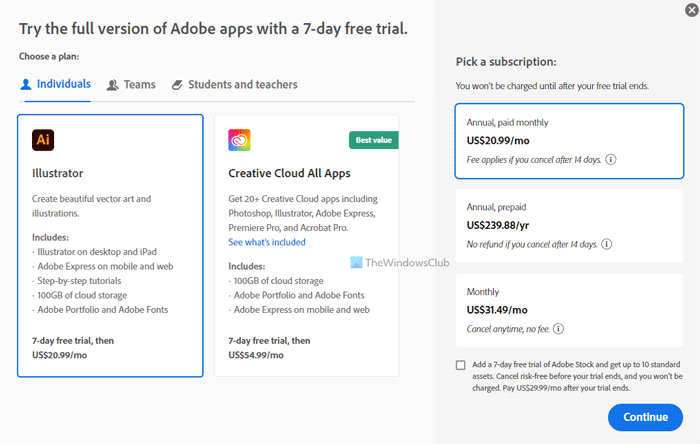
옵션을 선택하고 필요한 정보를 입력한 후 버튼을 클릭할 수 있습니다. 동의하고 구독합니다 단추.
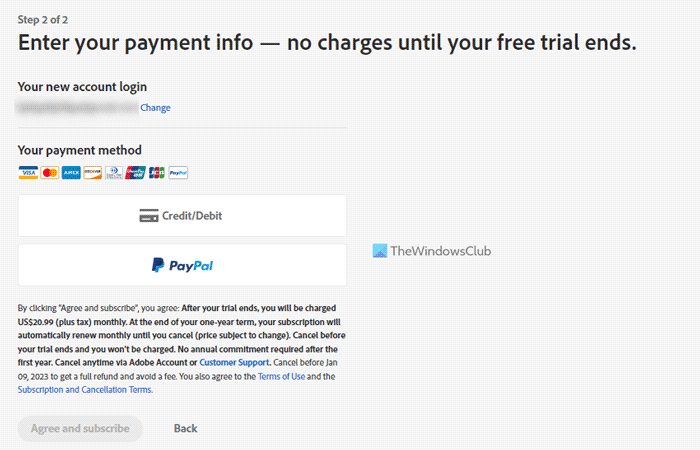
그런 다음 실행 파일을 다운로드할 수 있습니다. 앱을 다운로드하고 설치 프로세스를 시작하십시오.
이게 다야! 이 가이드가 도움이 되었기를 바랍니다.
읽다: Illustrator가 계속 충돌, 멈춤, 닫힘, 멈춤 또는 응답하지 않음















